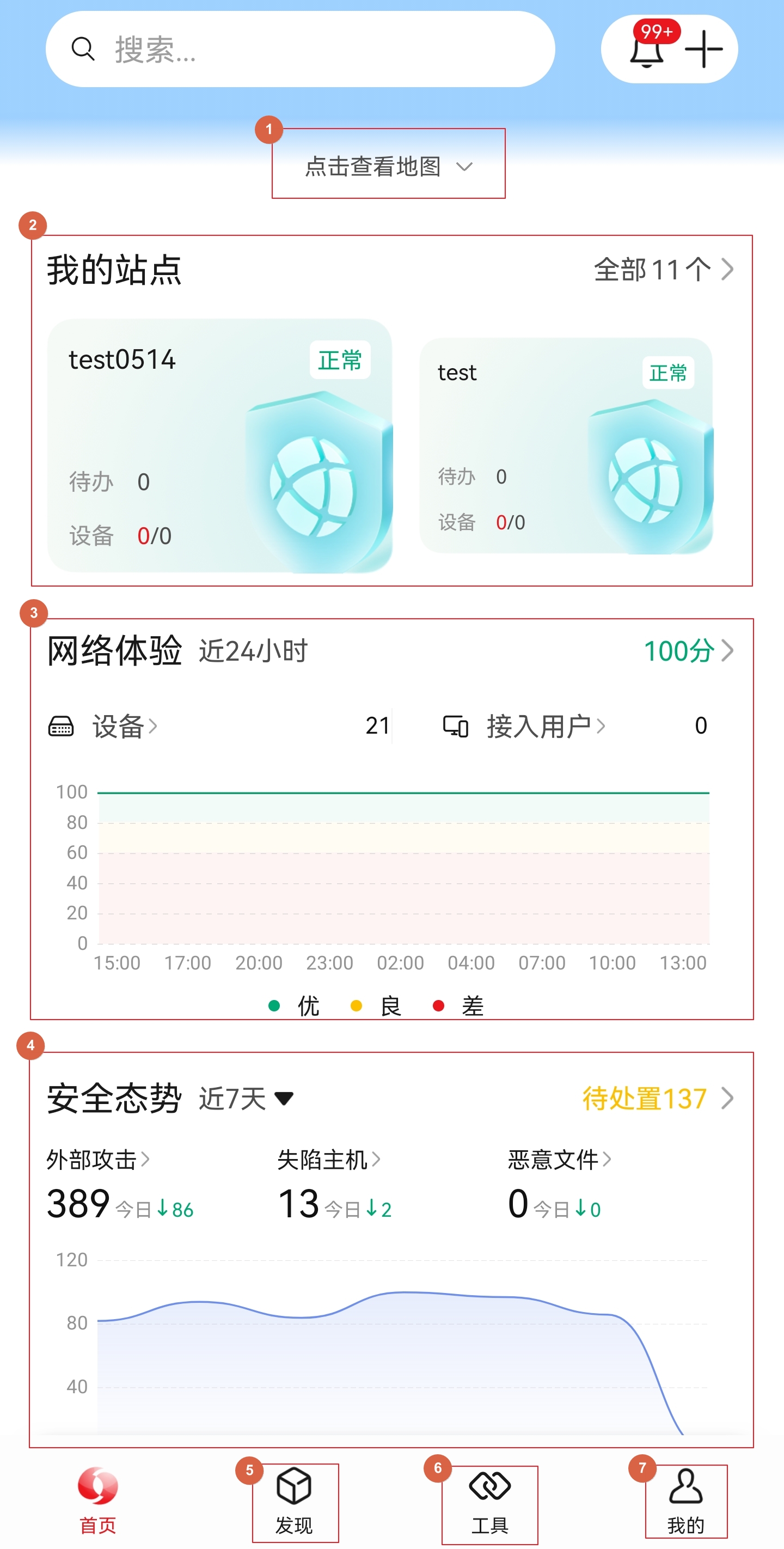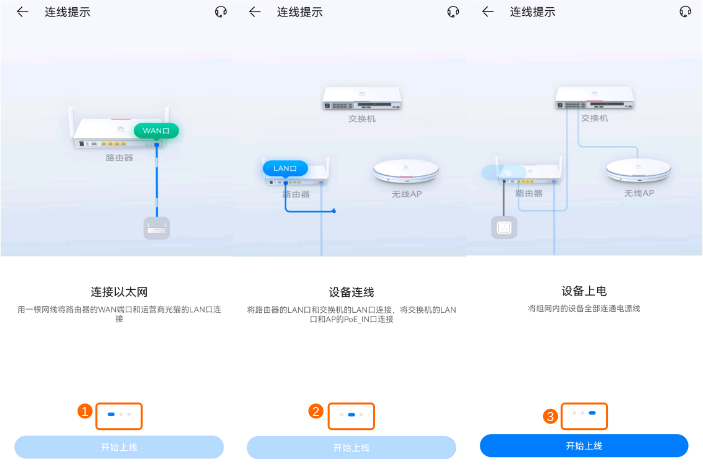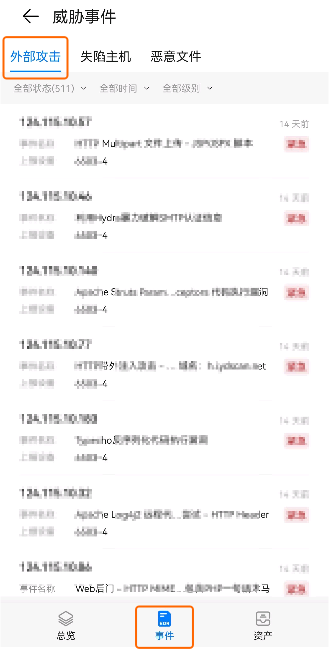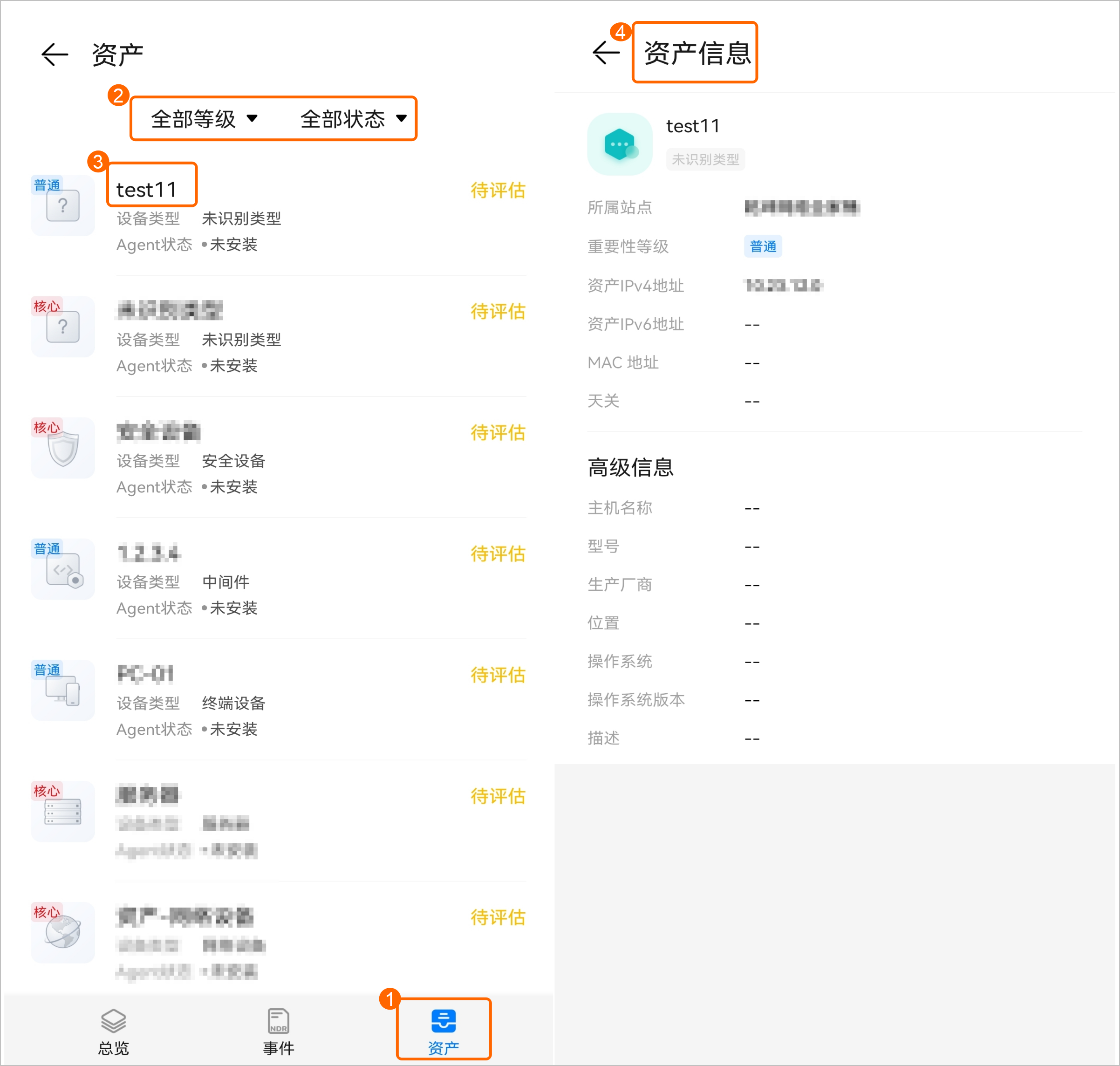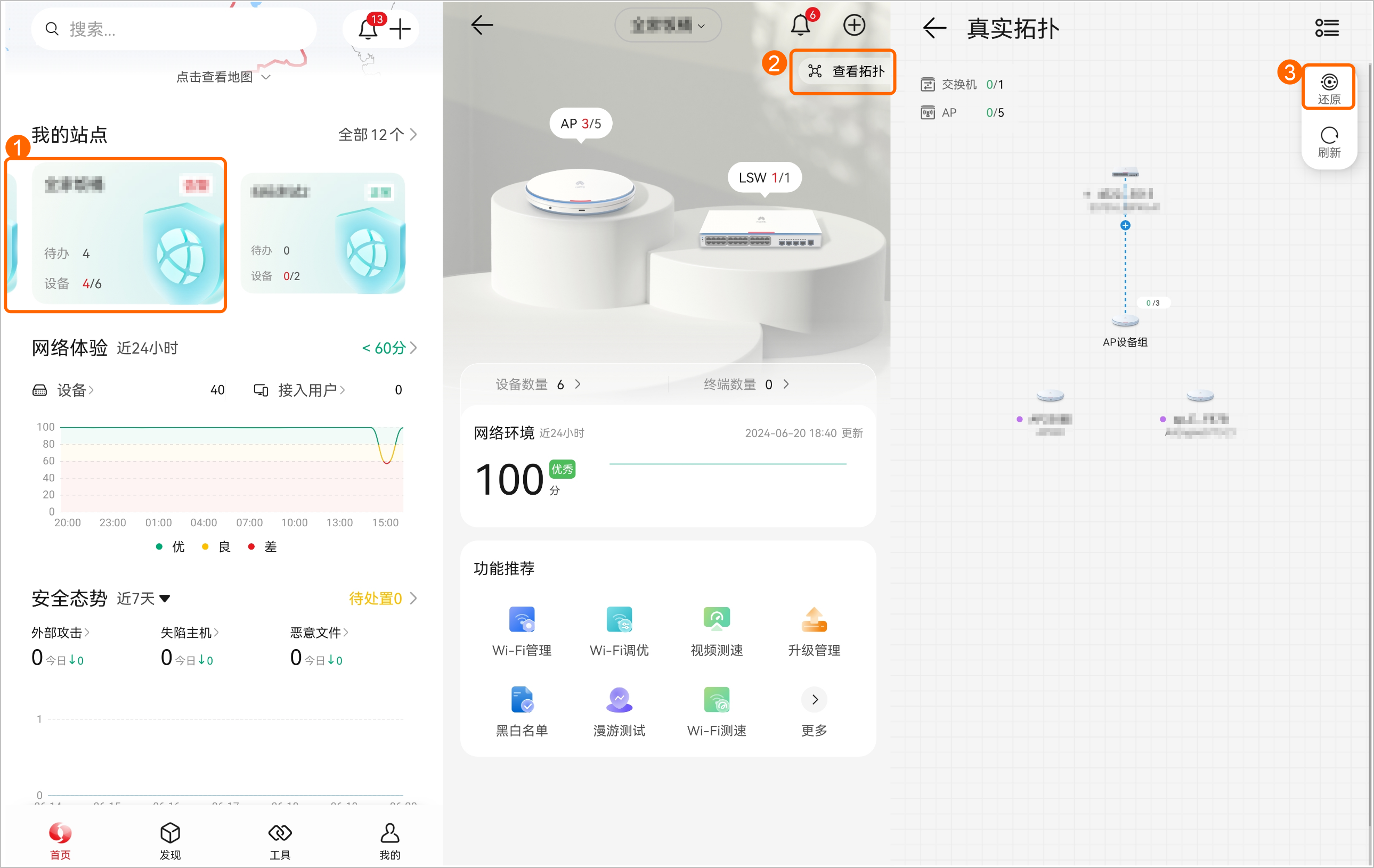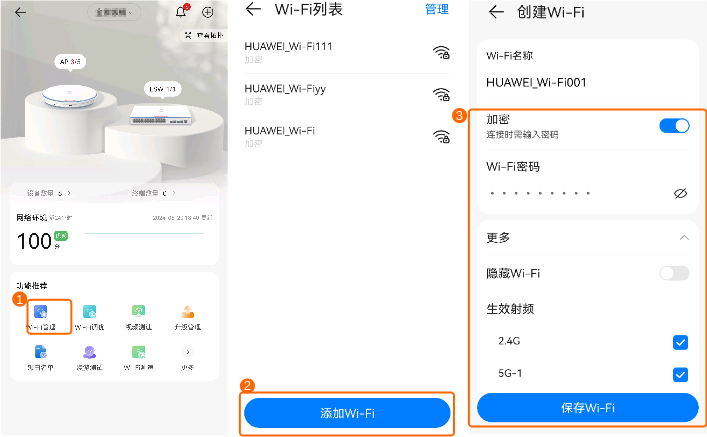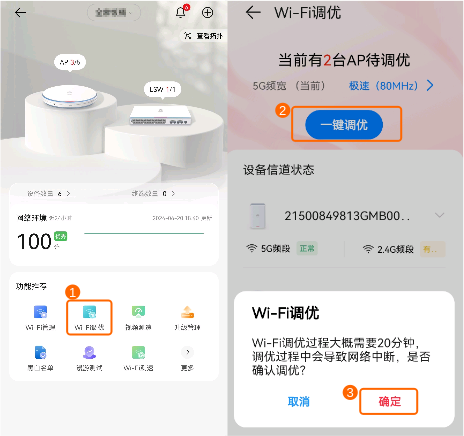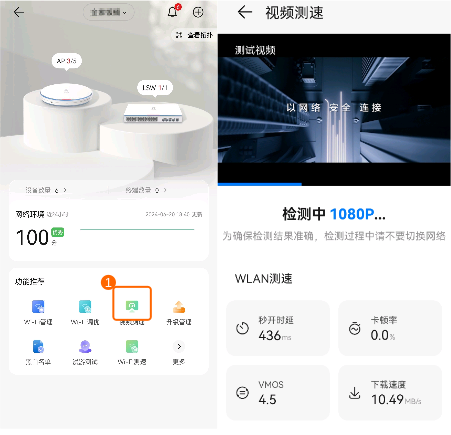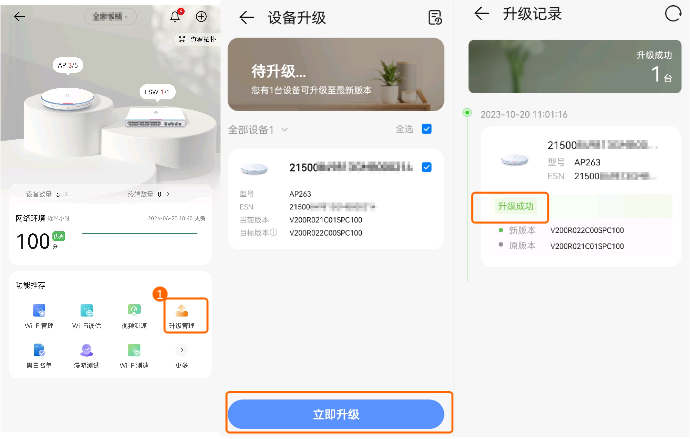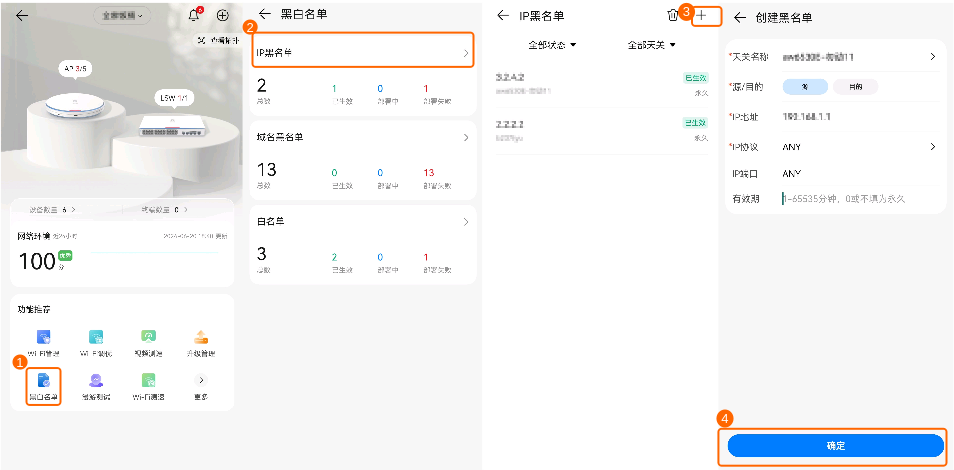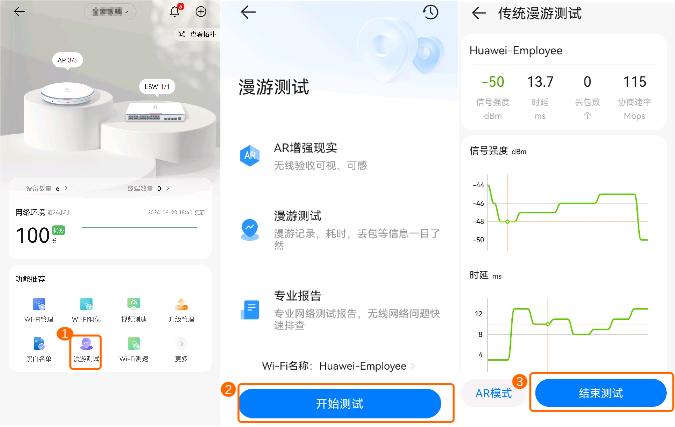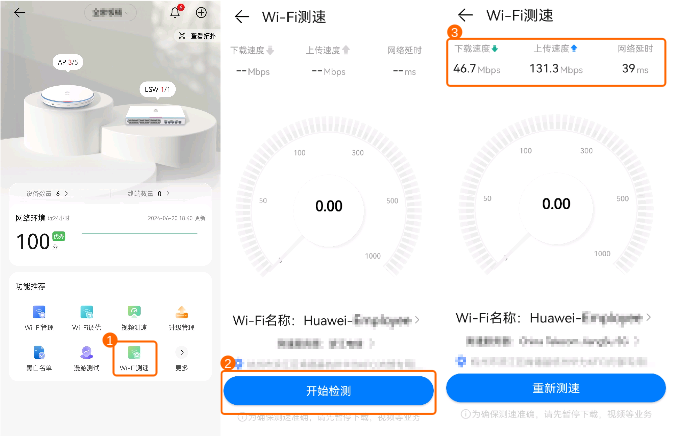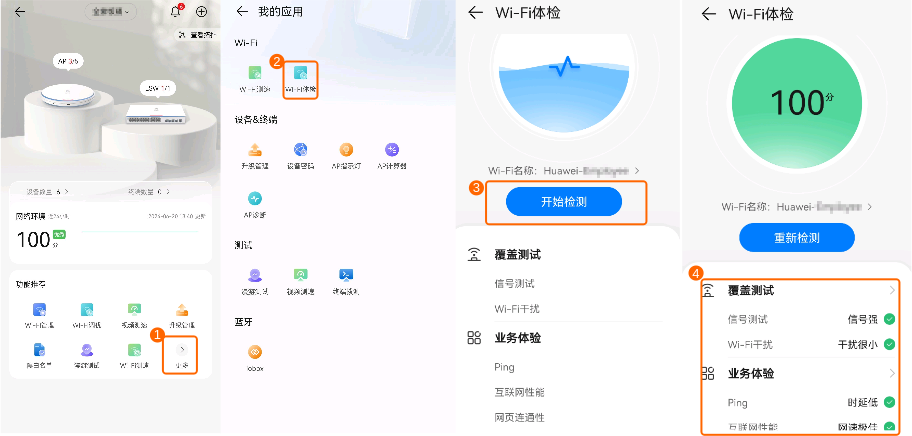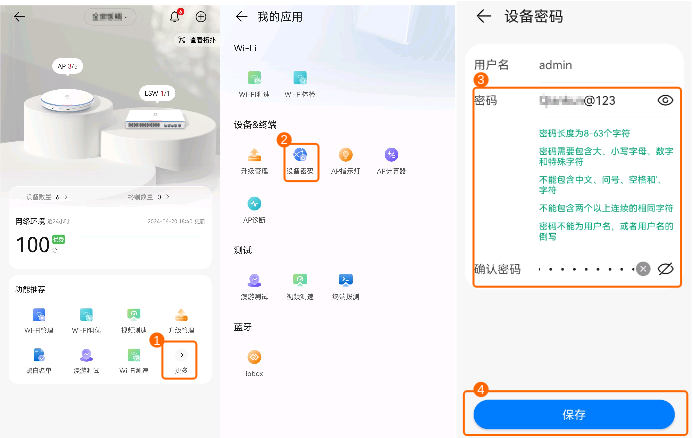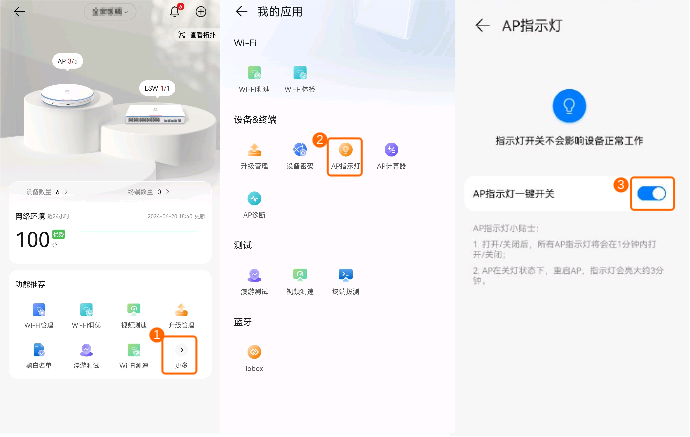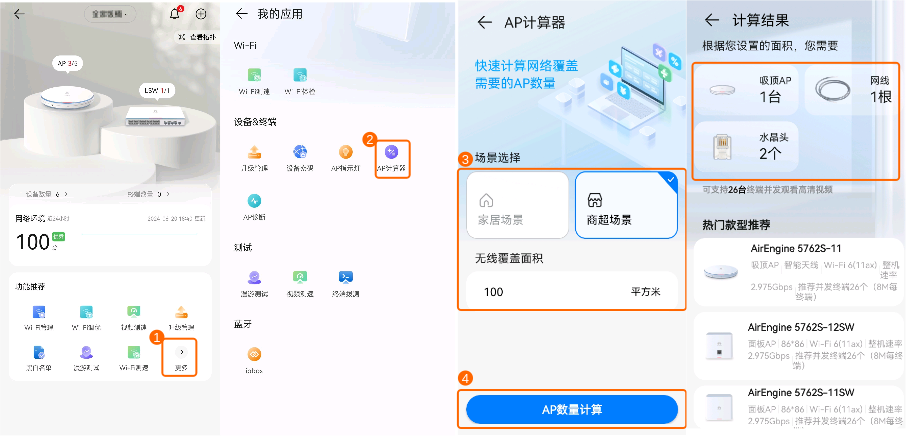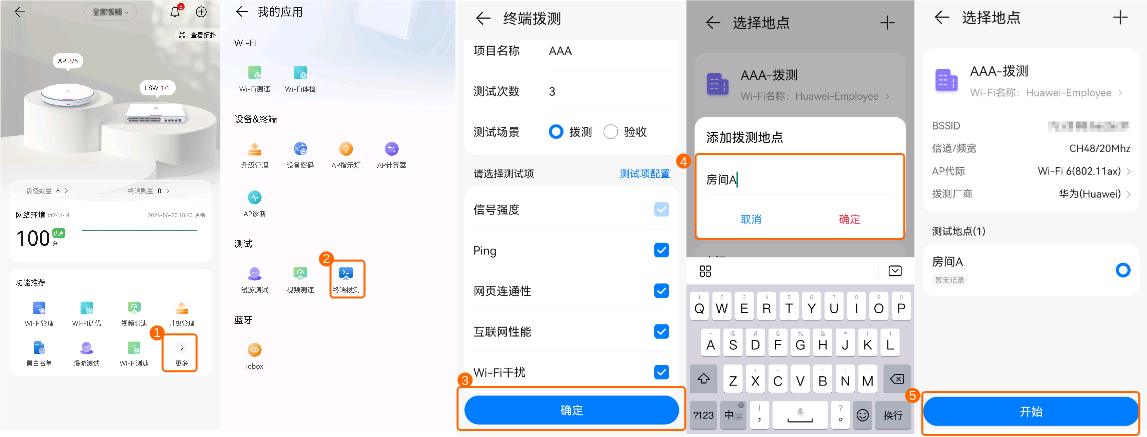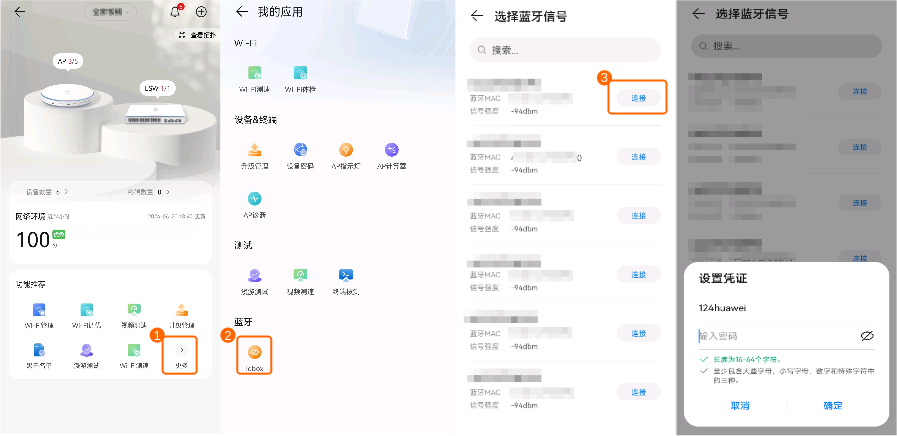首次使用(租户场景)
操作步骤
- 打开华为乾坤APP。

- 登录华为乾坤APP。
- 如果尚未注册华为乾坤帐号
- 如果已经注册华为乾坤帐号
- 使用密码登录
- 网站控制台注册的租户帐号可以用于登录华为乾坤APP。
- 新用户注册场景下,可以输入帐户名+密码进行登录。
- 使用验证码登录
- 使用密码登录
- 使用华为乾坤APP(首页)
华为乾坤APP功能持续上新中,下图为示例界面,如果示例界面和下载安装后APP的界面略有差异,请以软件实际安装的界面为准。
- 首页总览
华为乾坤APP“首页”功能布局如表1所示。
- 添加设备:首次登录后请先根据提示扫码或者手动输入设备SN码添加设备,可以连续添加多台设备。首次添加设备后APP将设备添加到默认站点中。
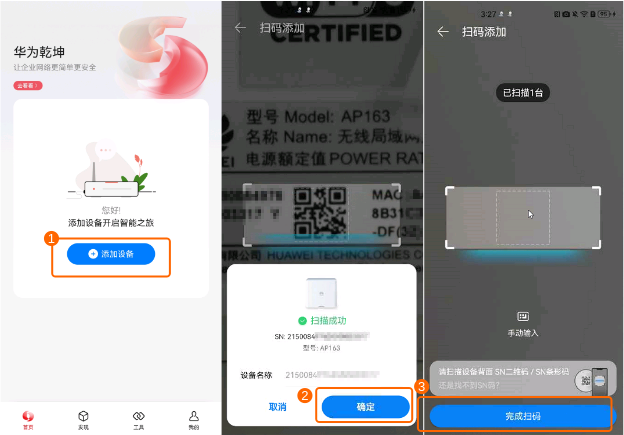
- 创建站点:当您确定已录入全部设备后,请点击“下一步”选择或创建站点,默认站点名称为“我的网络”,直接点击“下一步”会创建默认站点。
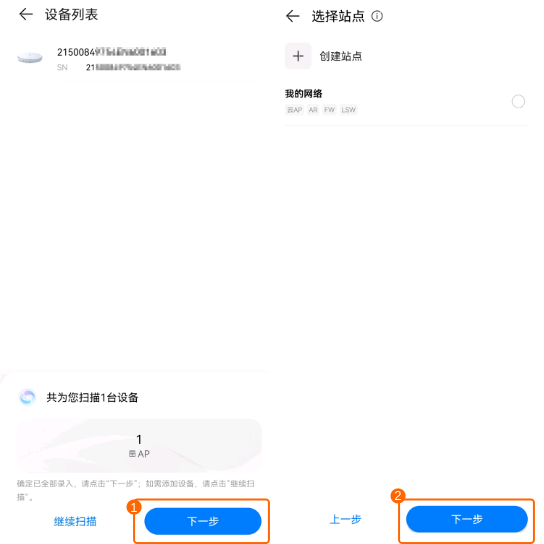
- 设备连线:请根据指示完成设备的连线和初始配置。
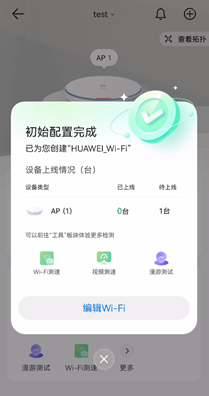
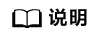
- 当APP中已有站点时,如果需要新增其他站点,可以点击右上角的“+”或者点击“我的站点”模块内的“创建站点”新增站点(请以实际界面为准),然后根据提示在新增站点中添加设备。
- 如果站点中已有设备,请点击右上角的“+”,点击“扫描添加设备”添加新设备。
- 如果扫描后未能成功添加设备,可以使用手动输入的方式添加设备。
- 此处以添加AP为例,不同设备添加过程可能存在少许差异,请根据实际界面操作。
- 只有添加AP时,才提示编辑WiFi。
- 查看网络体验:
- 点击APP“首页”的“网络体验”进入网络体验的“概览”界面。点击“全部站点”可以切换站点,上方根据您选择的站点显示网络环境各评估维度的得分,下方显示设备信息和接入用户的信息。
- 点击“网络体验”中的“设备”或“接入用户”分别进入网络体验对应的界面。
- “设备”界面:点击“全部站点”可以切换站点,您也可以筛选设备的状态以及设备类型,下方显示您筛选设备的相关信息。
- “接入用户”界面:点击“全部站点”可以切换站点,下方显示接入用户的相关信息。
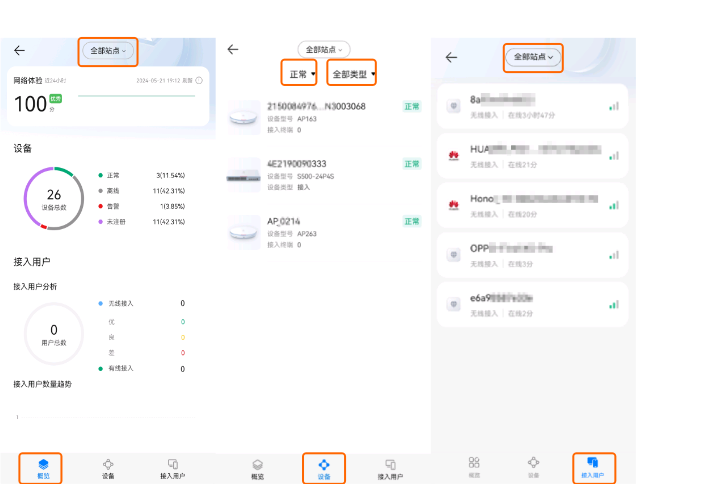
- 查看安全态势:点击APP“首页”的“安全态势”进入安全态势的“总览”界面。“总览”界面显示全部事件的数量,最多可以查看近30天内的威胁事件信息、资产风险等级、威胁事件类型。

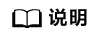
安全态势的“总览”界面可以展示近30天或近7天或近24小时的安全态势,此处以近30天为例,点击“近7天”也可切换至近7天的安全态势信息。
- 处置威胁事件:点击下方“事件”可切换至“威胁事件”界面。“威胁事件”界面根据事件的状态、时间、级别显示相应的信息,点击“威胁事件”名称可以对其处置。
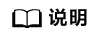
此处以处置“外部攻击源”为例,“失陷主机”和“恶意文件”处置方法与处置“外部攻击源”一致,可以参考处置“外部攻击源”。
- 查看资产:点击下方“资产”可切换至“资产”界面。“资产”界面根据资产的等级和状态显示相应的信息,点击具体的资产名称可查看资产具体信息。
- 查看站点拓扑:在首页进入站点后,点击右上角“查看拓扑”进入设备的“真实拓扑”界面,可以直观的体现设备之间的连接情况。手指滑动可以放大和缩小界面,点击右侧“还原”按钮可还原至初始大小。
- WIFI管理:您可以在AP上创建Wi-Fi,创建完成后即可连接此Wi-Fi接入网络。
- Wi-Fi调优:优化Wi-Fi的网络速度。
- 视频测速:分别使用720P/1080P/4K测试当前Wi-Fi播放视频的流畅情况。
您也可以在“工具”界面使用此功能。
- 升级管理:对当前在线的设备进行版本升级。
- 黑白名单:可以为天关创建和编辑IP黑名单、域名黑名单和白名单。
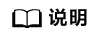
此处以创建“IP黑名单”为例,“域名黑名单”和“白名单”操作方法与创建“IP黑名单”相近,可以参考创建“IP黑名单”。
- 漫游测试:测试Wi-Fi覆盖率,比如在A房间已安装一个AP,在B房间测试Wi-Fi的信号强度、时延等,以决定在B房间是否也要安装一个AP。
您也可以在“工具”界面使用此功能。
- Wi-Fi测速:测试当前连接Wi-Fi的下载速度、上传速度、网络延时。
您也可以在“工具”界面使用此功能。
- Wi-Fi体检:从覆盖测试、业务体验、网络安全维度全面评估Wi-Fi的使用体验,并提示用户当前Wi-Fi可优化项。
您也可以在“工具”界面使用此功能。
- 设备密码:修改当前站点所有设备的admin账户的密码,忘记设备admin账户密码时,可以使用此功能重置密码。
- AP指示灯:打开或者关闭AP指示灯,通过打开或者关闭AP指示灯可以快速找到AP所在的位置 。
- AP计算器:快速计算网络覆盖需要的AP数量。
您也可以在“工具”界面使用此功能。
- AP诊断:对未上云AP进行诊断,如果诊断结果是设备正常,您可以扫描设备上云,如果异常请根据提示修复。
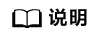
下图示例中AP的模式为云管理模式,如果AP为非云管理模式,APP会提示用户切换云管理模式。
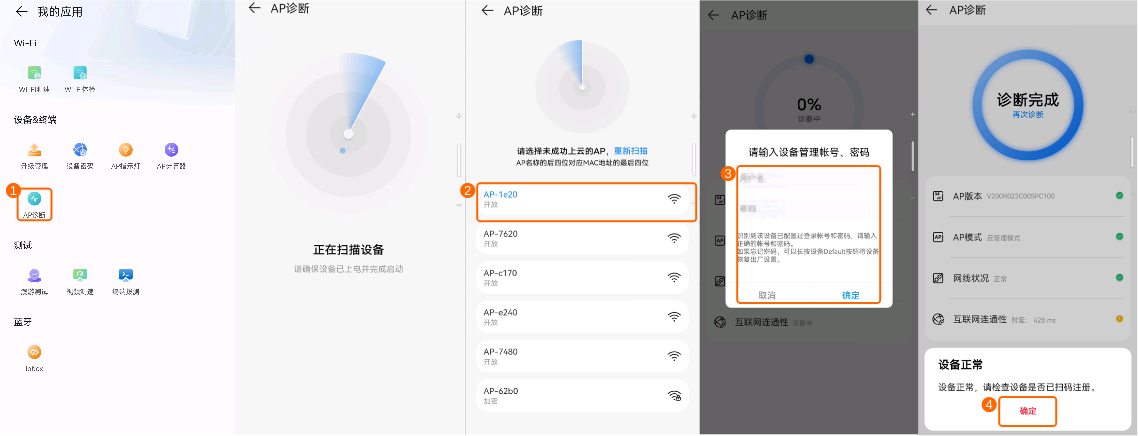
您也可以在“工具”界面使用此功能。
- 终端拨测:测试某个地点的Wi-Fi综合性能指标,包括信号强度、时延、网页连通性,互联网性能(上传/下载的速度)、Wi-Fi干扰等。
- iobox:快速搜索和连接附近的蓝牙信号。
您也可以在“工具”界面使用此功能。
- 首页总览
- 使用华为乾坤APP(工具)。
华为乾坤APP功能持续上新中,下图为示例界面,如果示例界面和下载安装后APP的界面略有差异,请以软件实际安装的界面为准。
- 工具总览
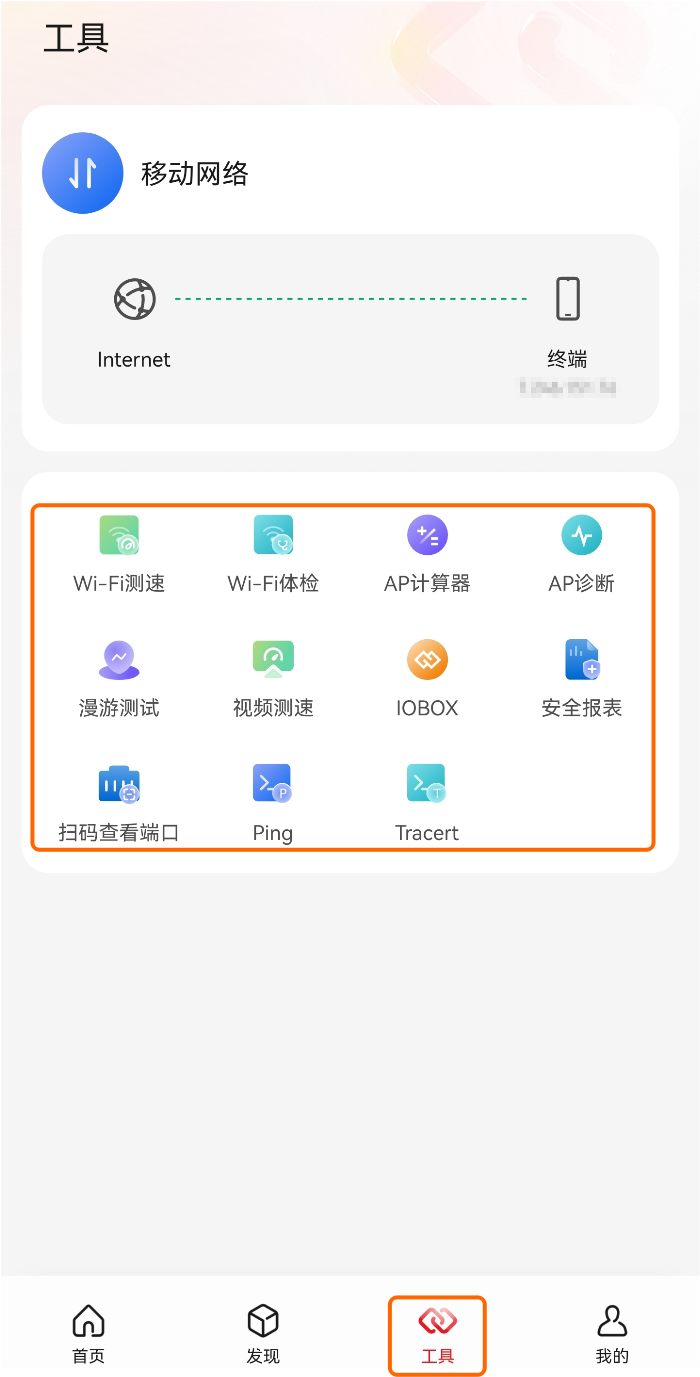
表2 功能布局 序号
功能名称
功能描述
1
Wi-Fi测速
测试当前连接Wi-Fi的下载速度、上传速度、网络延时。
2
Wi-Fi体检
从覆盖测试、业务体验、网络安全维度全面评估Wi-Fi的使用体验,并提示用户当前Wi-Fi可优化项。
3
AP计算器
快速计算网络覆盖需要的AP数量。
4
AP诊断
对未上云AP进行诊断,如果诊断结果是设备正常,您可以扫描设备上云,如果异常请根据提示修复。
5
漫游测试
测试Wi-Fi覆盖率,比如在A房间已安装一个AP,在B房间测试Wi-Fi的信号强度、时延等,以决定在B房间是否也要安装一个AP。
6
视频测速
分别使用720P/1080P/4K测试当前Wi-Fi播放视频的流畅情况。
7
IOBOX
快速搜索和连接附近的蓝牙信号。
8
安全报表
查看乾坤云服务月报的相关信息。
9
扫码查看端口
可以通过扫码或手动输入SN码的方式添加设备。
10
Ping
输入IP地址检测网络的连通情况。
11
Tracert
网络诊断工具,探测数据包从源地址到目的地址经过的路由器IP地址
- 工具总览